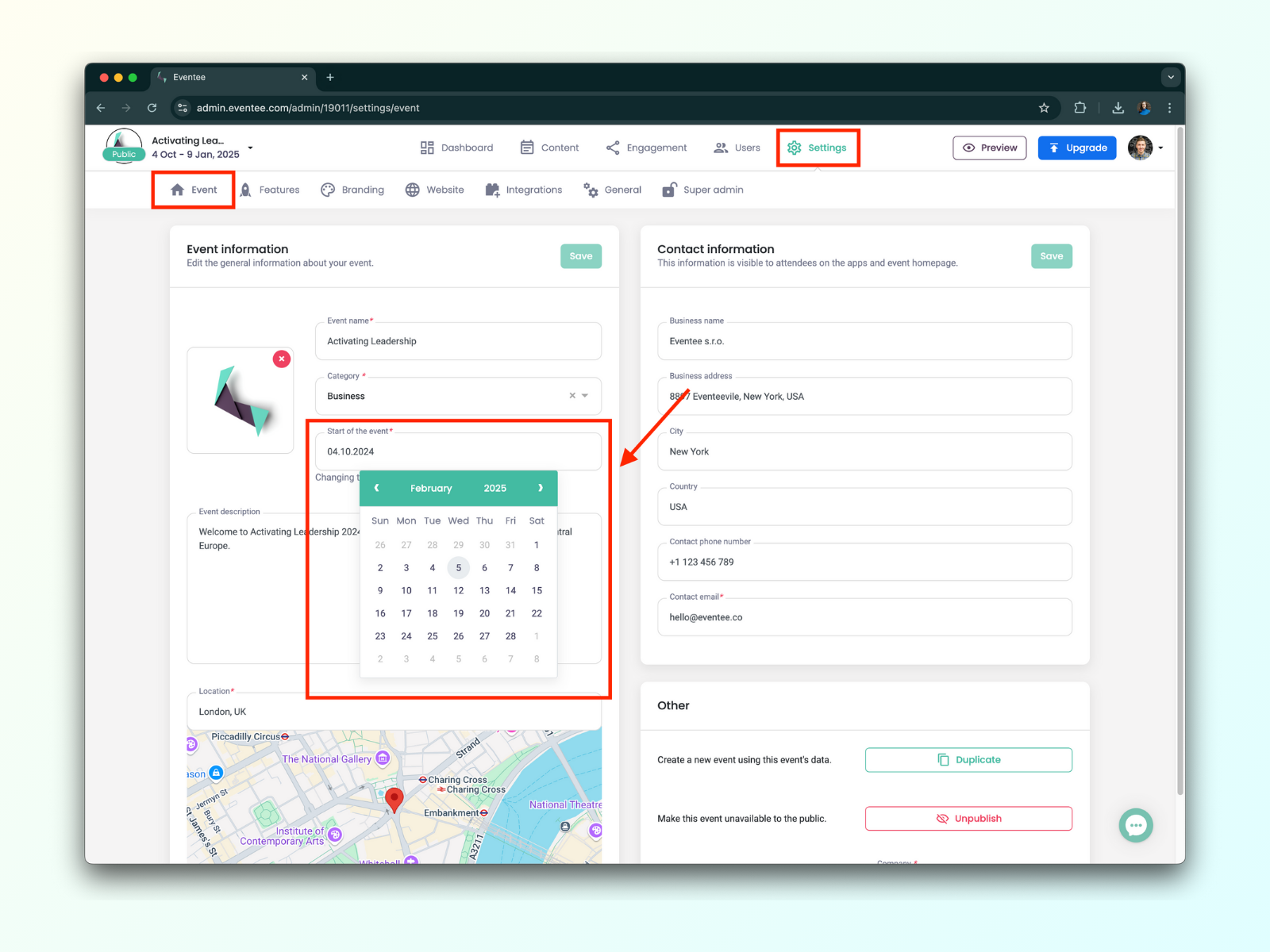Die Veranstaltungsagenda ermöglicht es Ihnen, Veranstaltungstage mühelos zu verwalten. Sie können nicht aufeinanderfolgende Tage zu Ihrer Agenda hinzufügen, verschieben oder löschen.
Greifen Sie auf den Veranstaltungskalender zu, indem Sie auf den grünen Button klicken, der den aktuell geöffneten Tag anzeigt. Sie finden ihn in der oberen linken Ecke über Ihrem Zeitplan (Tab Inhalt → Zeitplan). Die markierten Tage im Kalender sind Ihre erstellten Veranstaltungstage.
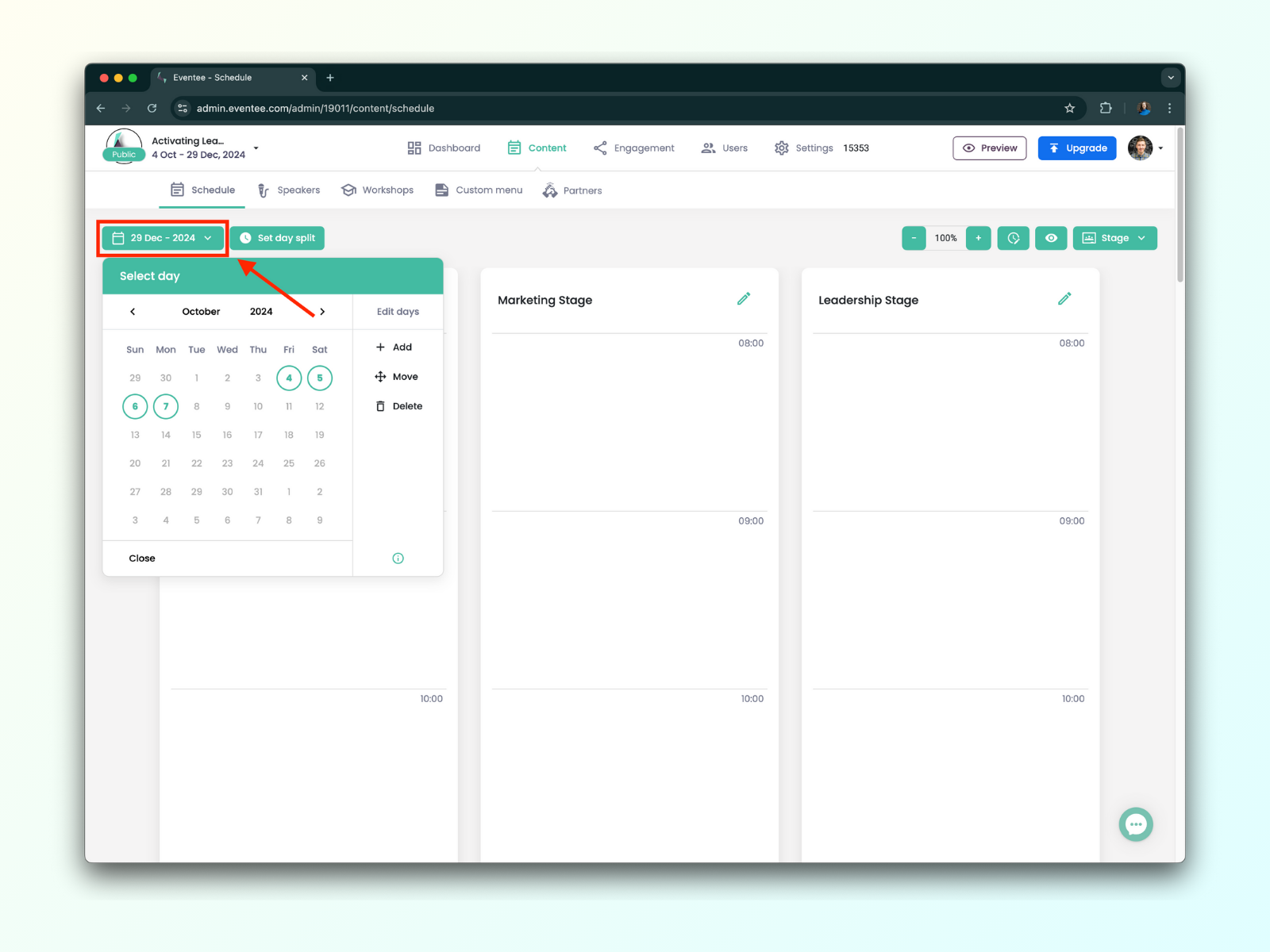
Direkt neben Ihrem Kalender befindet sich eine Bearbeitungsleiste, in der Sie auswählen können, ob Sie einen Tag Hinzufügen, Verschieben, oder Löschen möchten.
Einige Dinge, die Sie beachten sollten:
Sie können keine Tage in der Vergangenheit bearbeiten oder Tage in die Vergangenheit verschieben
Eine Veranstaltung darf nicht länger als ein Jahr dauern (einschließlich leerer Tage)
Öffnen Sie den Kalender
Wählen Sie in der Editorleiste die Option Hinzufügen, der Kalender ändert seine Farbe zu Blau
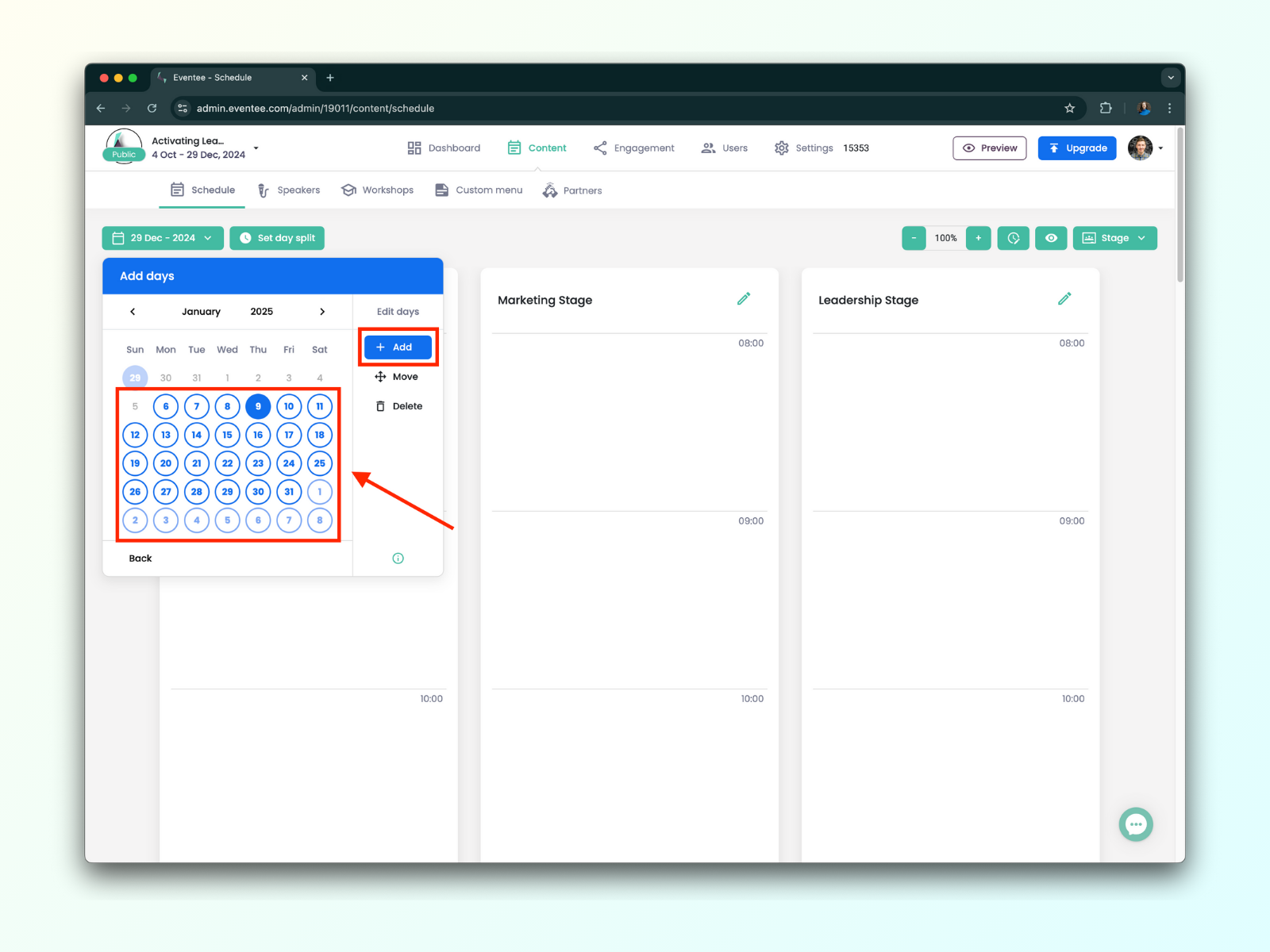
Wählen Sie einen Tag aus, den Sie zu Ihrer Agenda hinzufügen möchten
Änderungen werden automatisch gespeichert
Öffnen Sie den Kalender
Wählen Sie in der Editorleiste Verschieben, der Kalender ändert seine Farbe zu Lila
Ziehen Sie einen Tag per Drag & Drop auf einen leeren Tag, um ihn zu verschieben
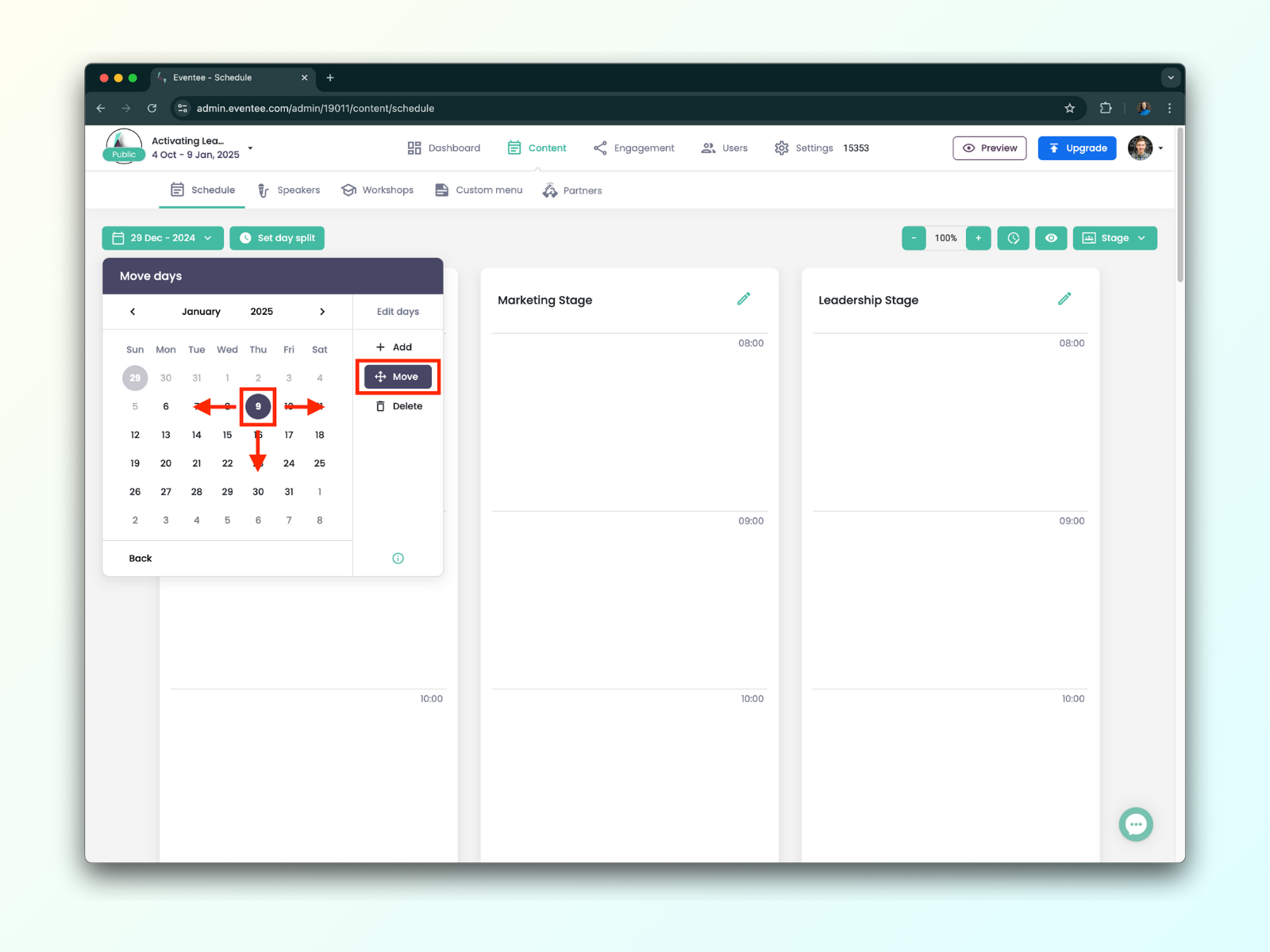
Wenn Sie Sitzungen für diesen Tag geplant haben, werden Sie benachrichtigt, dass diese ebenfalls verschoben werden. Klicken Sie auf Ja, um fortzufahren.
Änderungen werden automatisch gespeichert
Öffnen Sie den Kalender
Wählen Sie in der Editorleiste Löschen aus, der Kalender ändert seine Farbe zu Rot
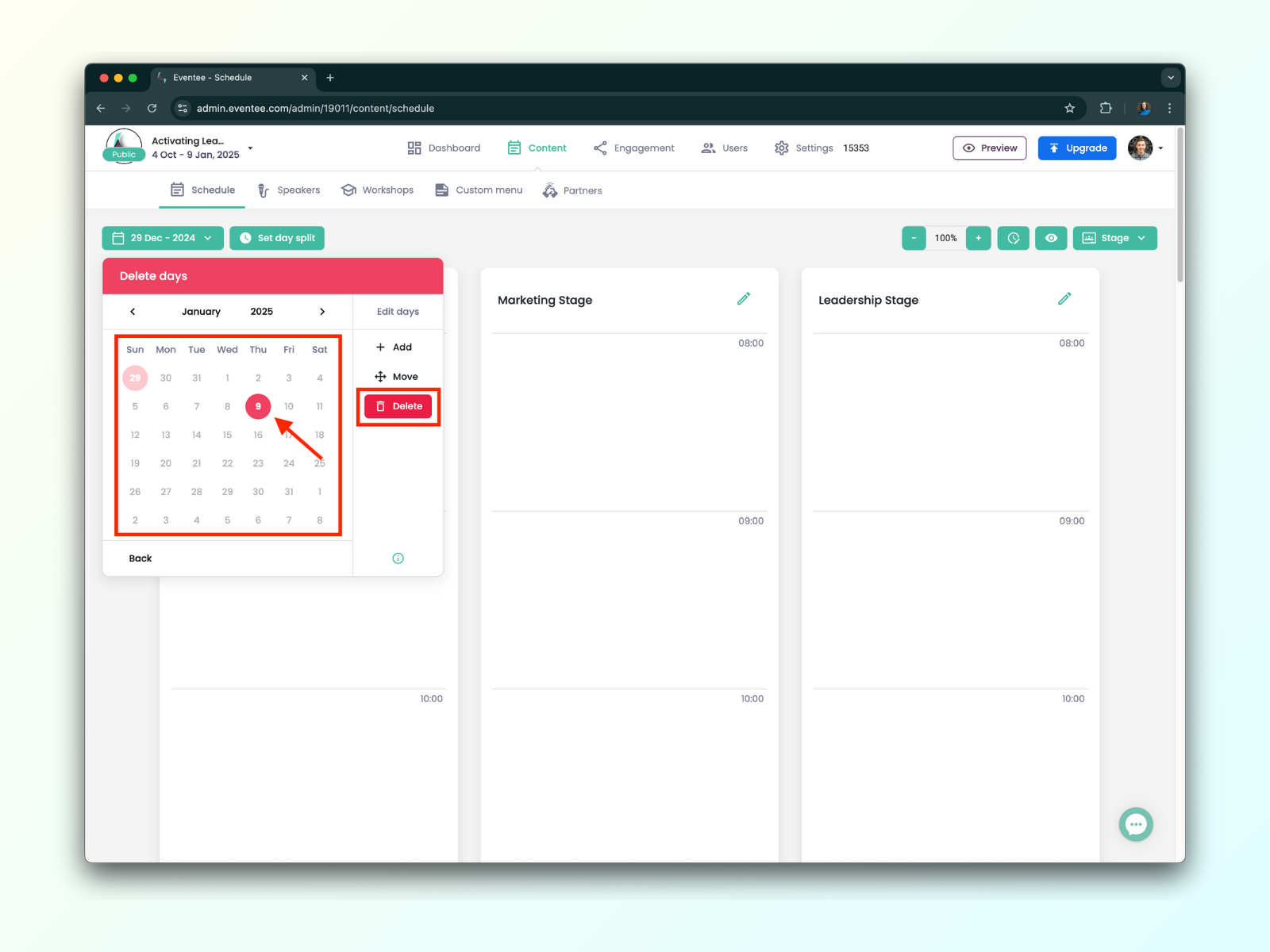
Klicken Sie auf den Tag, den Sie löschen möchten
Mit der Bestätigung stimmen Sie zu, dass Sie alle Sitzungen verlieren, die Sie für diesen Tag erstellt haben
Änderungen werden automatisch gespeichert
Sie können Ihre Veranstaltungstage auch verschieben, indem Sie den Start Ihrer Veranstaltung ändern.
Diese Änderung verschiebt jedoch Ihre gesamte Zeitleiste, einschließlich der Sitzungen. Stellen Sie sicher, dass Sie damit einverstanden sind, bevor Sie fortfahren. Um einzelne Tage zu verschieben, verwenden Sie die zuvor beschriebene Methode.
Gehe zu Einstellungen, Reiter Ereignis
Im Abschnitt Ereignisinformationen, suche das Feld Beginn des Ereignisses .
Klicke darauf und wähle ein verfügbares Datum aus dem Kalender-Popup aus oder gib das Datum manuell ein.
Vergiss nicht, auf Speichern in der oberen rechten Ecke zu klicken.